Bạn đang xem bài viết Cách nhúng font vào PowerPoint để không bị lỗi font khi mở trên máy khác tại Pgdphurieng.edu.vn bạn có thể truy cập nhanh thông tin cần thiết tại phần mục lục bài viết phía dưới.
Bạn vừa dày công soạn một file PowerPoint vô cùng đẹp mắt, nhưng yêu cầu phải trình chiếu trên một máy tính khác, vậy phải làm sao để máy đó vẫn hiển thị các font chữ đúng như soạn thảo ban đầu của bạn? Nếu đang băn khoăn về vấn đề như thế, bạn hãy tham khảo cách nhúng font vào PowerPoint để không bị lỗi font khi mở trên máy tính khác trong bài viết dưới đây nhé.
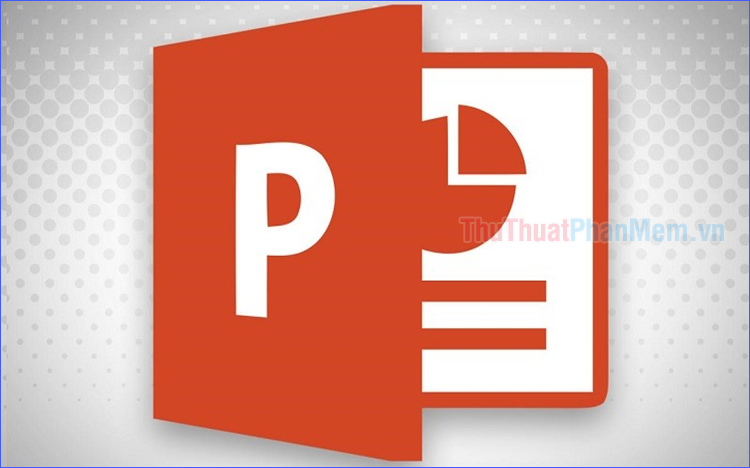
Hướng dẫn nhúng font chữ vào slide PowerPoint
* Trong hướng dẫn này mình thực hiện trên PowerPoint 2016
Ví dụ mình đang có một slide sử dụng 3 font chữ khác nhau không nằm trong bộ font mặc định của Windows:
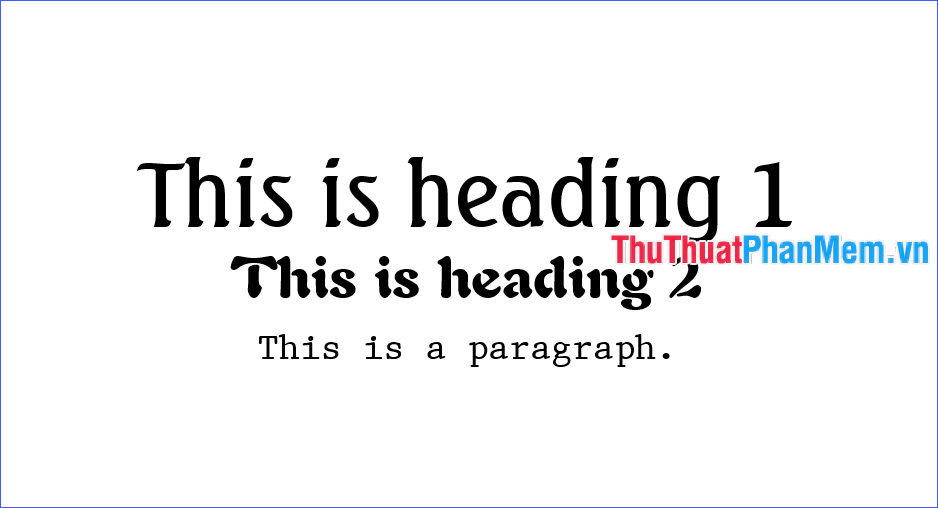
Bước 1: Sau khi đã hoàn thiện toàn bộ file trình chiếu, click vào File > Save As rồi chọn thư mục để lưu file như bình thường.
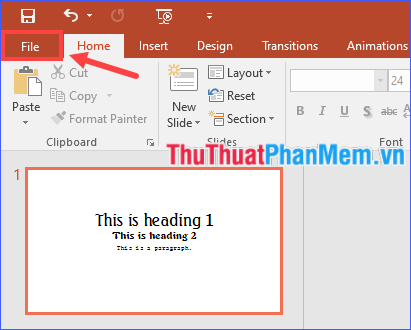
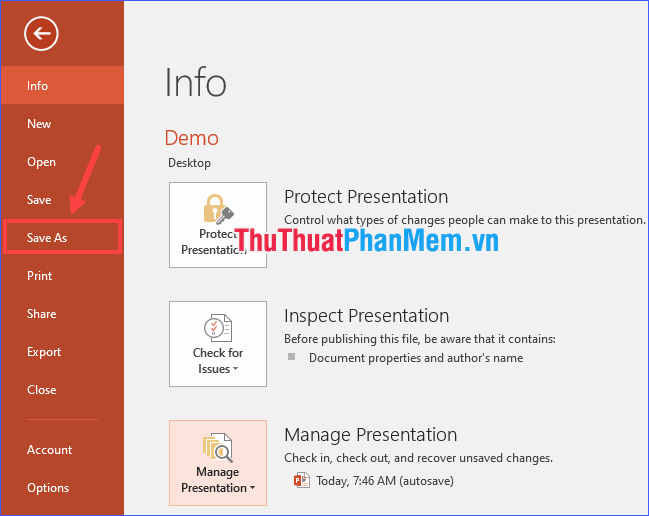
Bước 2: Trên hộp thoại Save As, click vào Tools > Save Options…
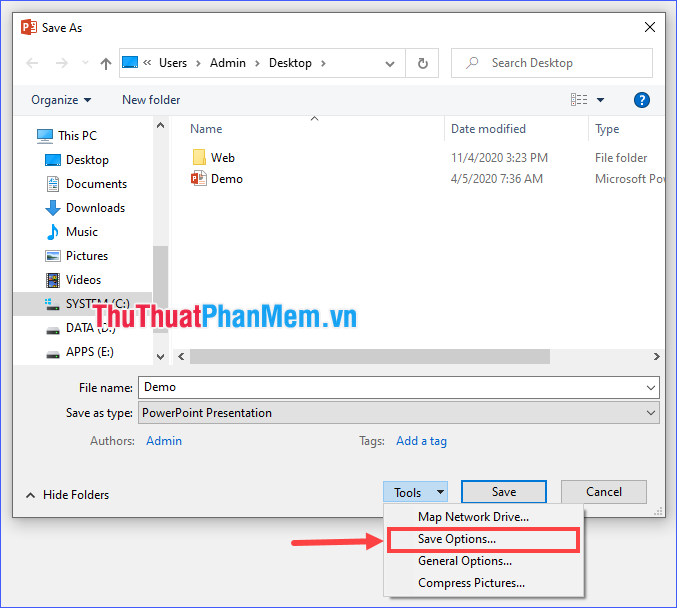
Bước 3: Hộp thoại PowerPoint Options hiện lên. Đánh dấu ô Embed fonts in the file. Có hai tuỳ chọn bên dưới:
– Embed only the characters used in the presentation (chỉ nhúng các kí tự được sử dụng trong file trình chiếu): Tuỳ chọn này giúp giảm kích thước file nhưng hạn chế khả năng chỉnh sửa file khi sử dụng những font chữ đó.
– Embed all characters (nhúng tất cả kí tự): Làm tăng kích thước file, nhưng phù hợp khi bạn muốn cho phép người khác chỉnh sửa tài liệu và giữ nguyên font chữ.
Nếu người khác có quyền chỉnh sửa file trình chiếu, bạn nên chọn Embed all characters. Sau đó click vào OK để lưu.
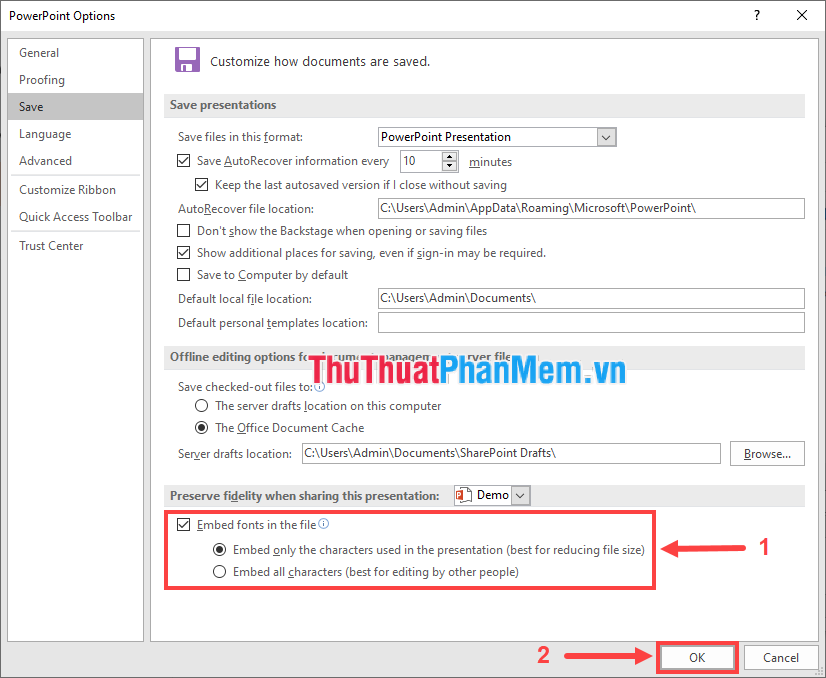
Một số khó khăn có thể xảy ra
Không thể nhúng font
Không phải tất cả các font chữ TrueType đều có thể được nhúng. Người tạo font chữ có thể thiết lập các tùy chọn khác nhau cho font của họ, chẳng hạn như: Không thể nhúng, Xem trước / In, Có thể chỉnh sửa và Có thể cài đặt.
Kkích thước file quá lớn sau khi nhúng font
Một số font chữ có thể mang kích thước rất lớn so với các font chữ khác, vì vậy nếu kích thước file là một mối quan tâm cần xem xét, hãy sử dụng các font khác để thay thế.
Qua bài viết trên, mình đã hướng dẫn chi tiết cho các bạn cách nhúng font vào PowerPoint để không bị lỗi font khi mở trên một máy khác. Rất đơn giản thôi, chúc các bạn thực hiện thành công nhé!
Cảm ơn bạn đã xem bài viết Cách nhúng font vào PowerPoint để không bị lỗi font khi mở trên máy khác tại Pgdphurieng.edu.vn bạn có thể bình luận, xem thêm các bài viết liên quan ở phía dưới và mong rằng sẽ giúp ích cho bạn những thông tin thú vị.
Nguồn: https://thuthuatphanmem.vn/cach-nhung-font-vao-powerpoint-de-khong-bi-loi-font-khi-mo-tren-may-khac/
Từ Khoá Tìm Kiếm Liên Quan:
